Trong thế giới của *Overwatch 2 *, tên độc đáo của bạn không chỉ là nhãn hiệu mà đó là danh tính chơi game của bạn thể hiện phong cách, tính cách hoặc thậm chí là khiếu hài hước của bạn. Tuy nhiên, khi xu hướng phát triển và thị hiếu cá nhân thay đổi, bạn có thể thấy mình muốn làm mới biệt danh của mình. Tin tốt? Thay đổi tên của bạn là đơn giản, tùy thuộc vào nền tảng của bạn. Chúng tôi đã tạo ra một hướng dẫn toàn diện để giúp bạn cập nhật liền mạch battletag hoặc tên trong trò chơi, cho dù bạn đang ở trên PC hay bảng điều khiển. Thực hiện theo các hướng dẫn từng bước của chúng tôi để chọn một biệt danh mới và tiếp tục hành trình của bạn trong trò chơi với một bản sắc mới!
Bạn có thể thay đổi tên của mình trong Overwatch 2 không?
Vâng, bạn có thể! Quá trình khác nhau dựa trên nền tảng chơi game của bạn, nhưng hãy yên tâm, nó có thể quản lý được. Chúng tôi sẽ đi sâu vào cách bạn có thể cập nhật tên battletag hoặc tên trong trò chơi của mình, bao gồm các hạn chế và phí tiềm năng.
Cách thay đổi tên của bạn trong Overwatch 2
 Hình ảnh: Stormforcegaming.co.uk
Hình ảnh: Stormforcegaming.co.uk
Trong *Overwatch 2 *, tên người chơi khác thấy được gắn với tài khoản Battle.net của bạn, được gọi là Battletag của bạn. Dưới đây là một số điểm chính cần ghi nhớ:
- Mỗi người chơi có thể thay đổi battletag của họ miễn phí một lần.
- Những thay đổi tiếp theo phải chịu một khoản phí. Ở Mỹ, đó là $ 10; Kiểm tra cửa hàng Battle.net cho chi phí khu vực của bạn.
- Nếu bạn đang sử dụng Xbox hoặc PlayStation với bật đa nền tảng được bật, hãy làm theo phương thức PC.
- Với Crossplay bị vô hiệu hóa, bạn sẽ cần điều chỉnh tên của mình thông qua cài đặt Xbox hoặc PlayStation.
Thay đổi nick của bạn trên PC
Nếu bạn đang chơi trên PC hoặc trên bảng điều khiển có bật đa nền tảng được bật, thì đây là cách thay đổi tên người dùng của bạn:
- Truy cập trang web chính thức của Battle.net và đăng nhập vào tài khoản của bạn.
- Nhấp vào tên người dùng hiện tại của bạn ở góc trên cùng bên phải.
- Từ menu, chọn "Cài đặt tài khoản" và cuộn đến phần Battletag của bạn.
- Nhấp vào biểu tượng màu xanh bút chì có nhãn "Cập nhật".
- Nhập tên mới mong muốn của bạn, chú ý đến chính sách đặt tên Battletag.
- Xác nhận sự lựa chọn của bạn bằng cách nhấp vào nút "Thay đổi Battletag".
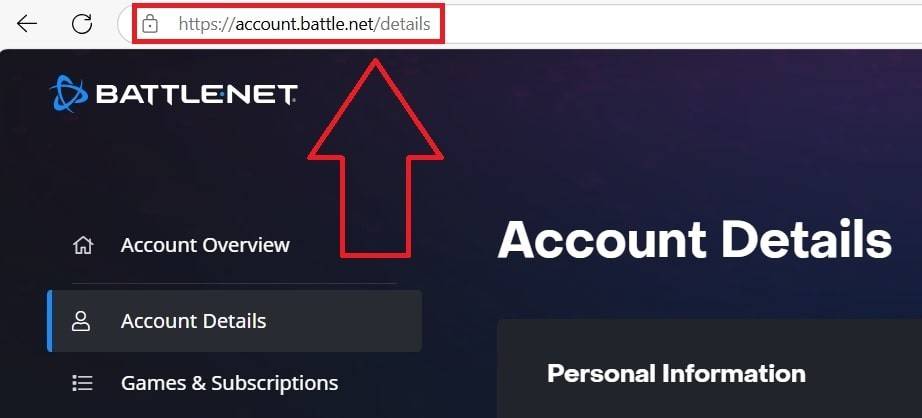 Hình ảnh: Ensigame.com
Hình ảnh: Ensigame.com
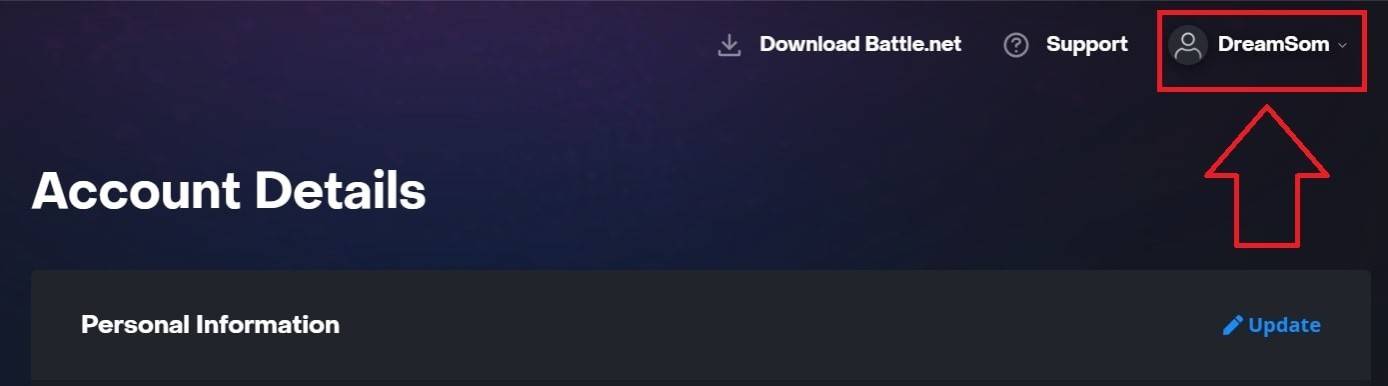 Hình ảnh: Ensigame.com
Hình ảnh: Ensigame.com
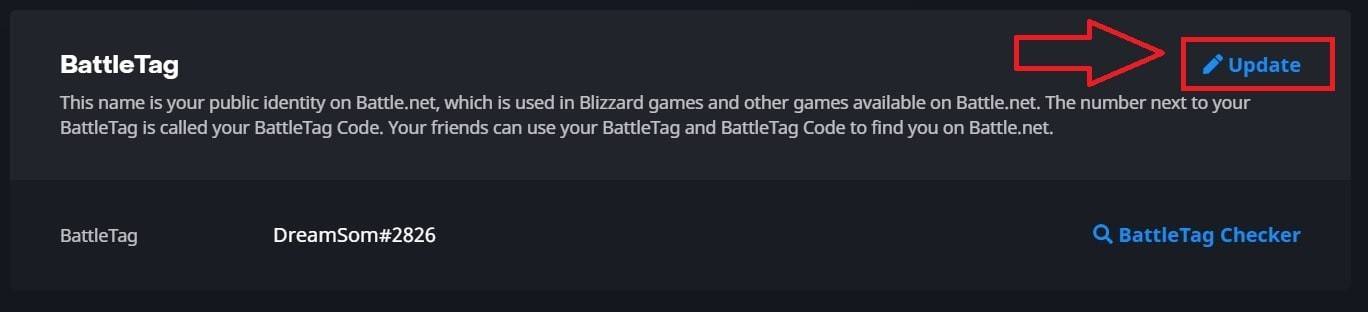 Hình ảnh: Ensigame.com
Hình ảnh: Ensigame.com
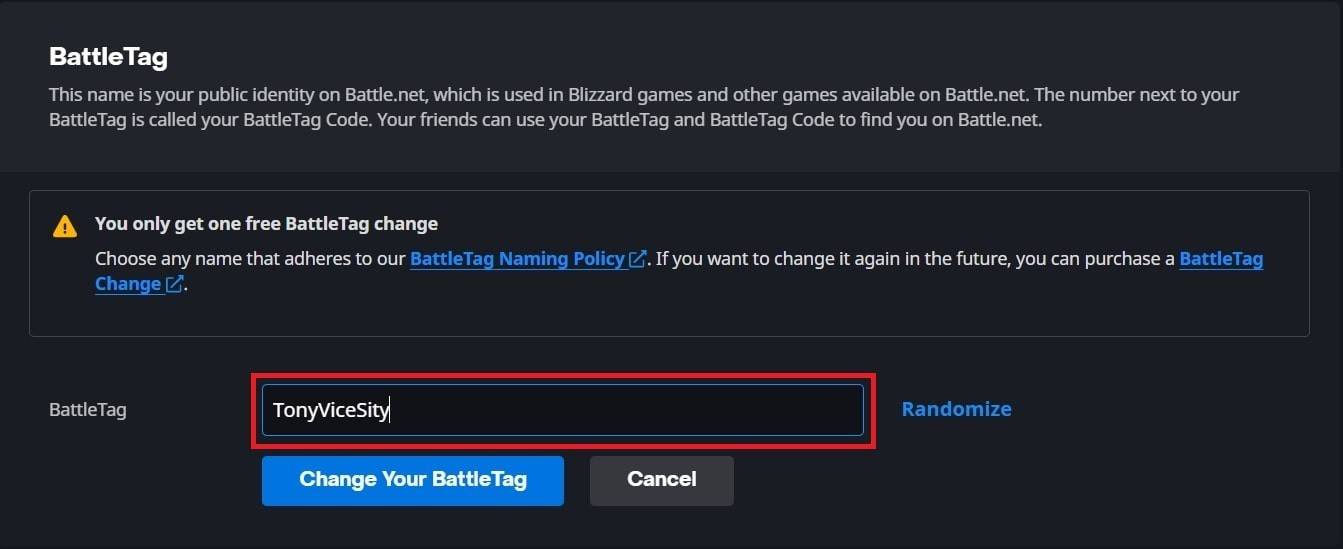 Hình ảnh: Ensigame.com
Hình ảnh: Ensigame.com
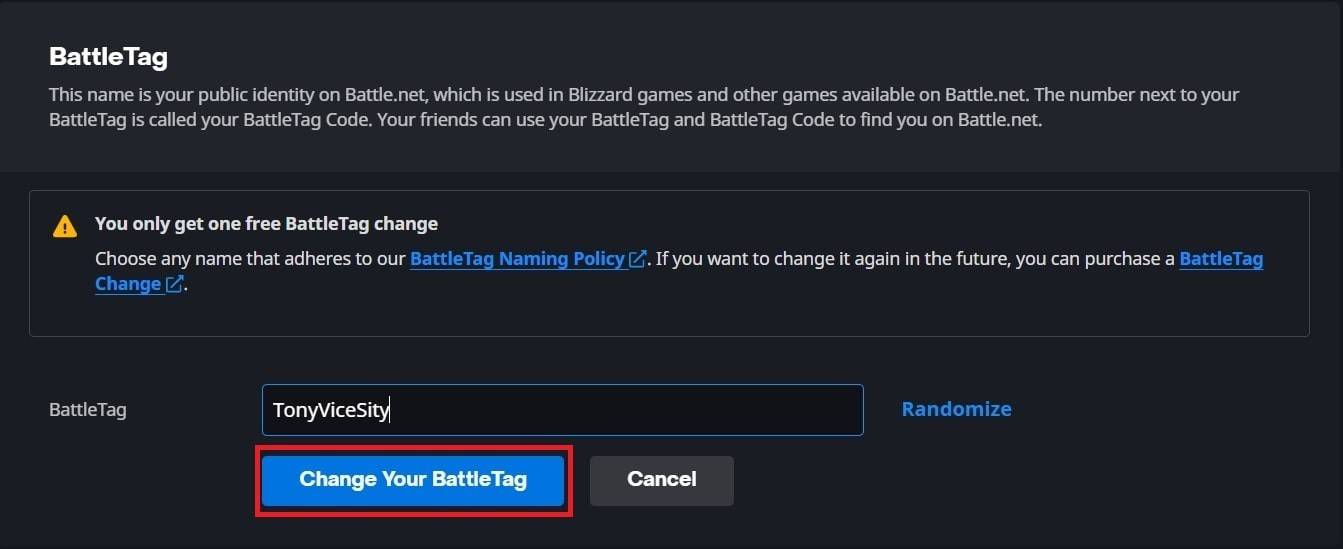 Hình ảnh: Ensigame.com
Hình ảnh: Ensigame.com
Battletag mới của bạn sẽ có thể nhìn thấy trên tất cả các trò chơi Blizzard, bao gồm *Overwatch 2 *. Lưu ý rằng có thể mất tới 24 giờ để thay đổi để cập nhật đầy đủ.
Thay đổi tên của bạn trên Xbox
Nếu bạn đang ở trên Xbox với trò chơi đa nền tảng bị tắt, tên trong trò chơi của bạn phản ánh Xbox Gamertag của bạn. Đây là cách thay đổi nó:
- Nhấn nút Xbox để mở menu chính.
- Điều hướng đến "Hồ sơ & Hệ thống", sau đó chọn hồ sơ Xbox của bạn.
- Chuyển đến "Hồ sơ của tôi", sau đó nhấp vào "Tùy chỉnh hồ sơ".
- Nhấp vào Gamertag hiện tại của bạn và nhập tên mới của bạn.
- Thực hiện theo các lời nhắc trên màn hình để xác nhận thay đổi.
 Hình ảnh: dexerto.com
Hình ảnh: dexerto.com
 Hình ảnh: Xbox.com
Hình ảnh: Xbox.com
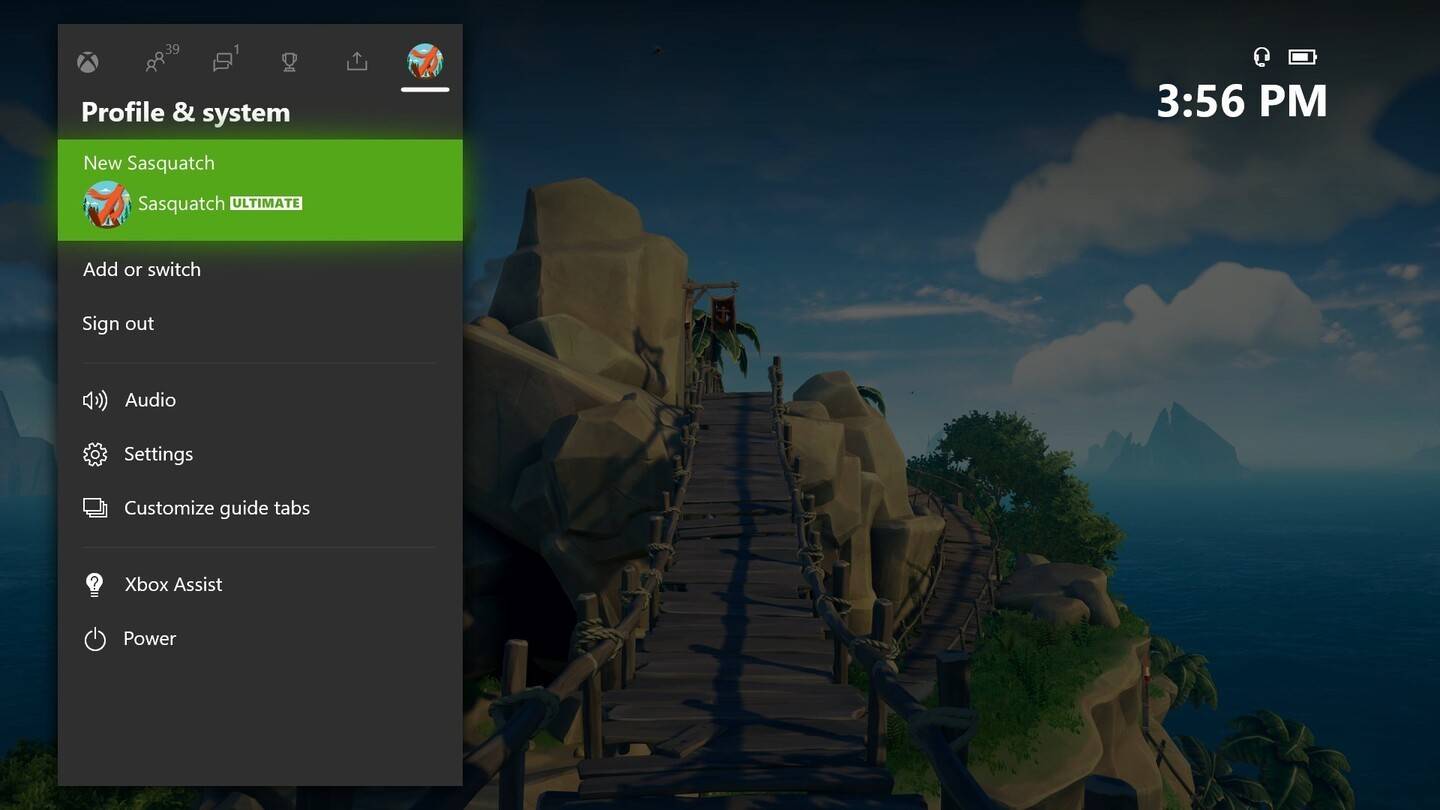 Hình ảnh: news.xbox.com
Hình ảnh: news.xbox.com
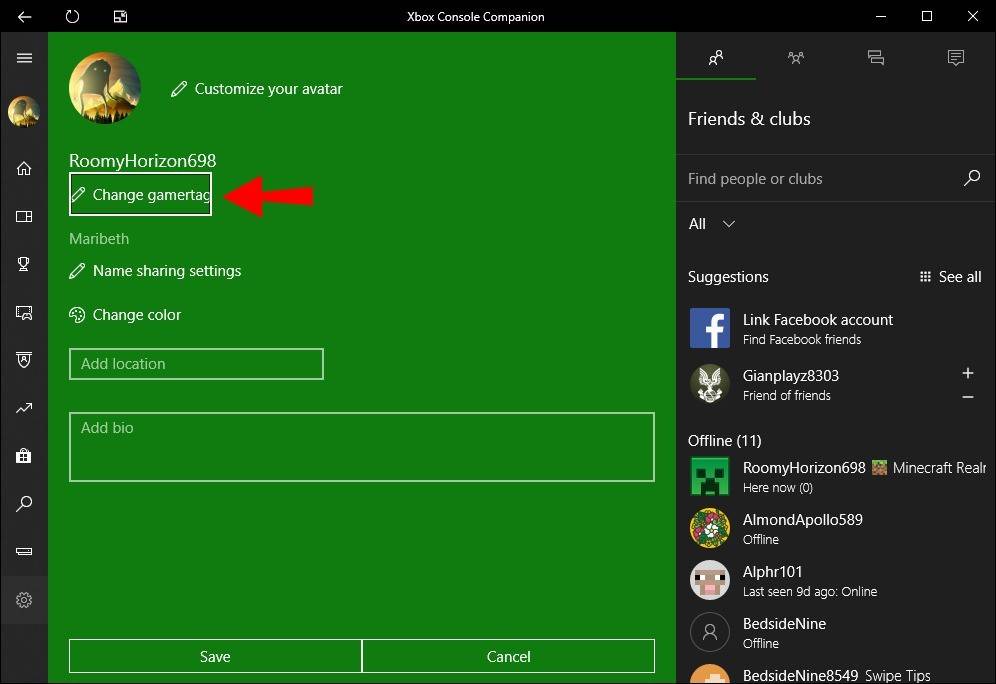 Hình ảnh: Alphr.com
Hình ảnh: Alphr.com
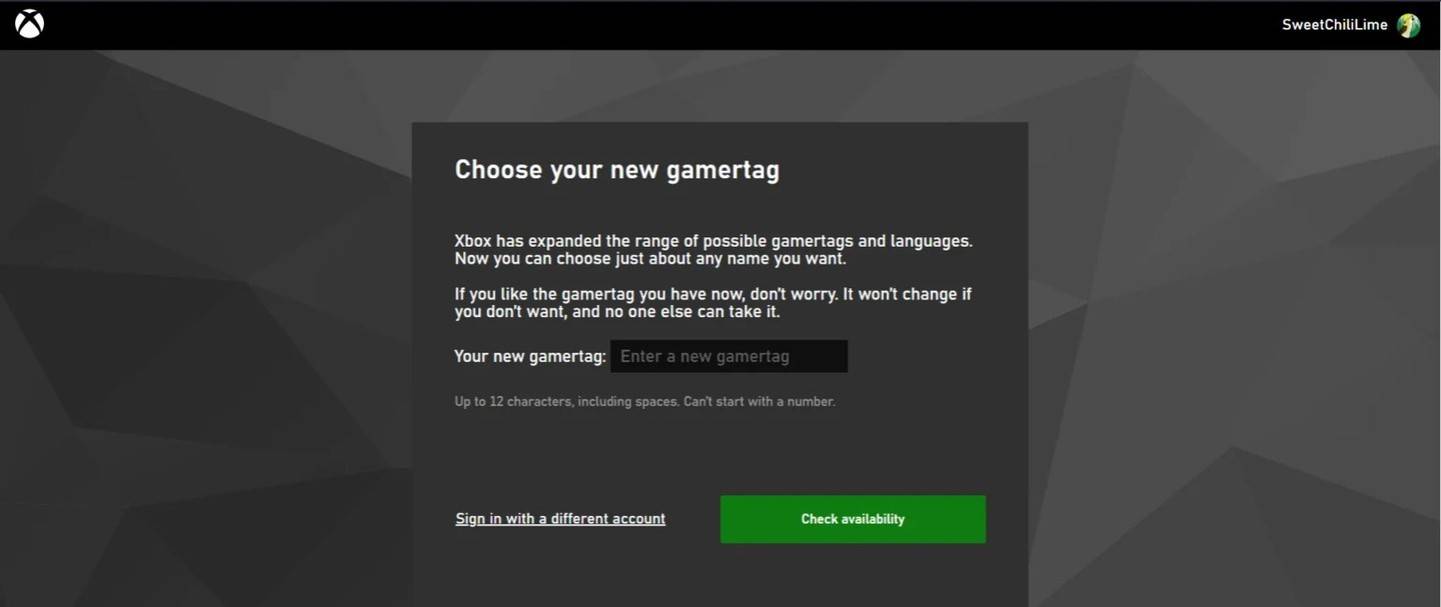 Hình ảnh: Androidauthority.com
Hình ảnh: Androidauthority.com
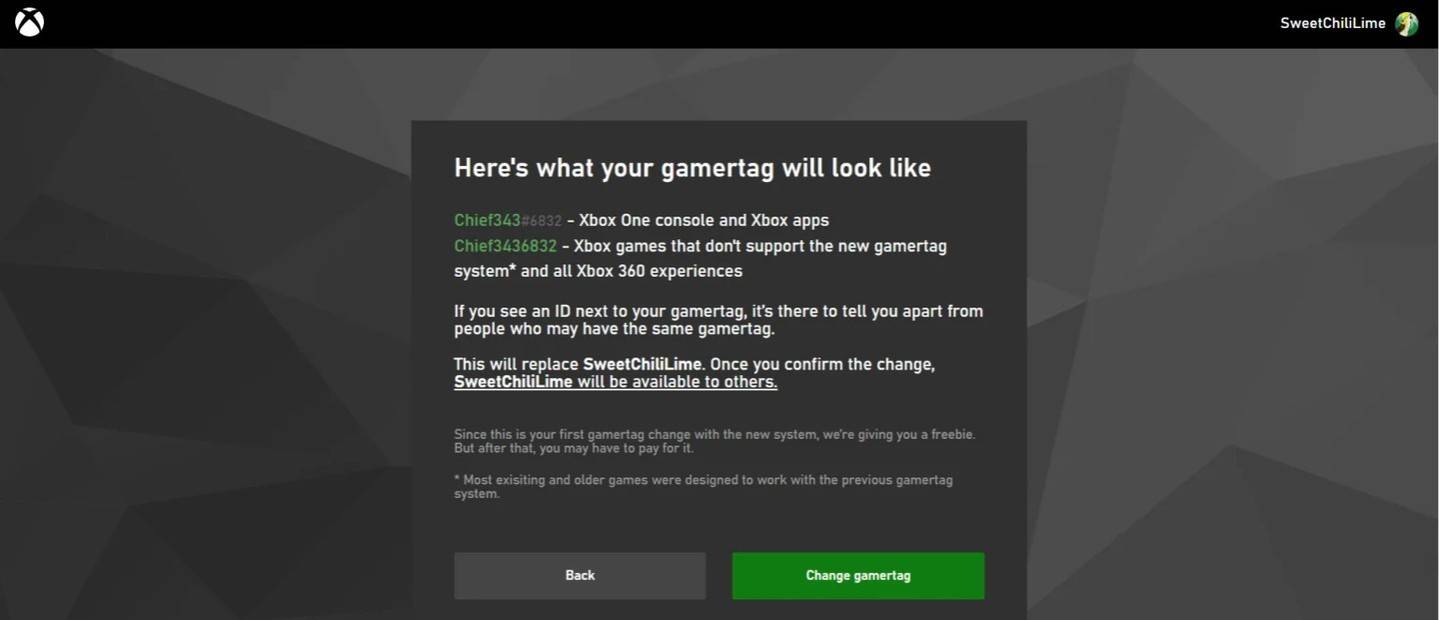 Hình ảnh: Androidauthority.com
Hình ảnh: Androidauthority.com
Hãy nhớ rằng, nếu trò chơi đa nền tảng bị tắt, tên mới của bạn sẽ chỉ hiển thị cho những người chơi Xbox khác, những người cũng bị vô hiệu hóa chéo.
Thay đổi tên người dùng của bạn trên PlayStation
Trên PlayStation, không chơi đa nền tảng, bạn sẽ sử dụng ID PSN của mình. Để thay đổi nó, hãy làm theo các bước sau:
- Truy cập cài đặt bảng điều khiển chính và chuyển đến "Cài đặt".
- Chọn "Người dùng và tài khoản".
- Điều hướng đến "Tài khoản", sau đó là "Hồ sơ".
- Tìm trường "ID trực tuyến" và nhấp vào "Thay đổi ID trực tuyến".
- Nhập tên mới của bạn và xác nhận các thay đổi.
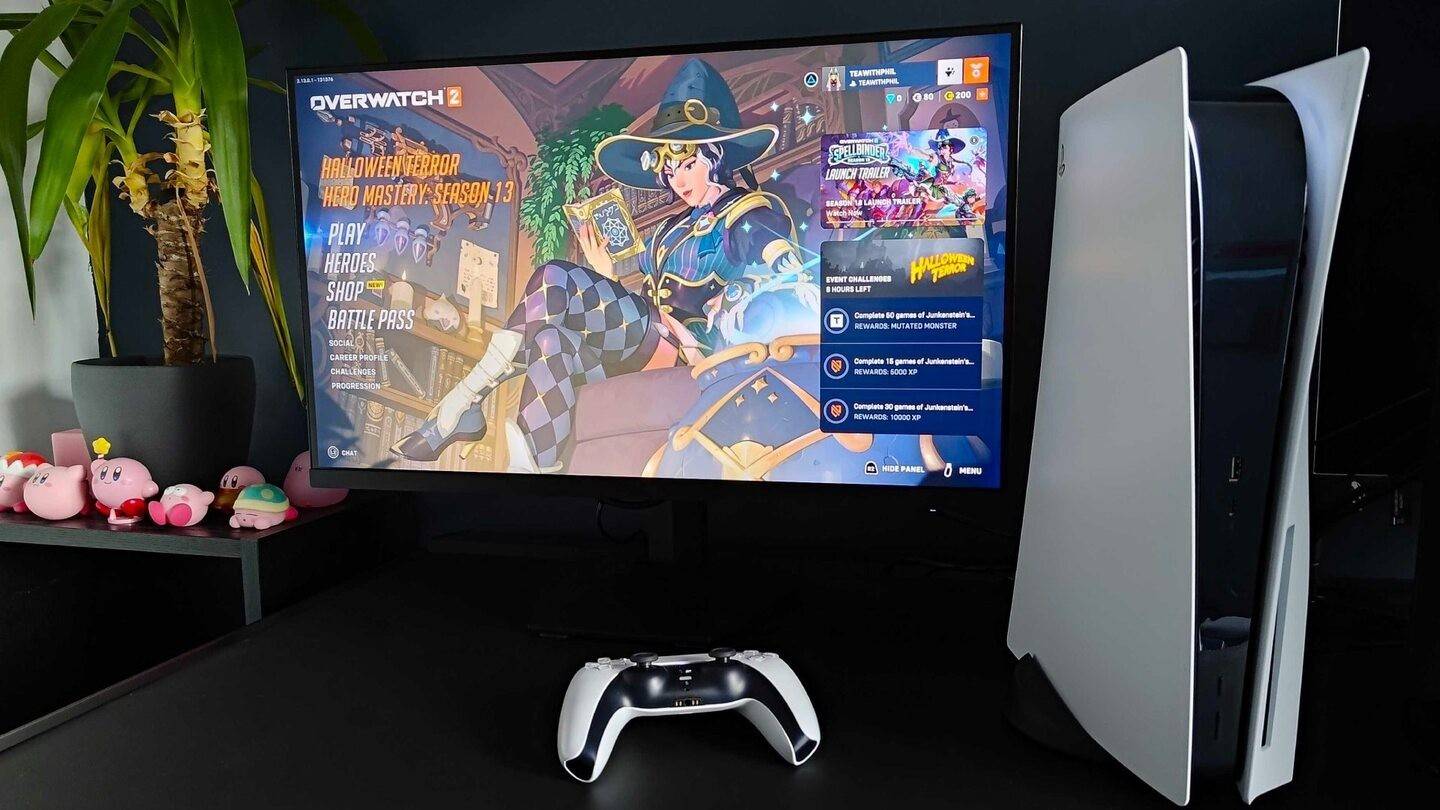 Hình ảnh: Inkl.com
Hình ảnh: Inkl.com
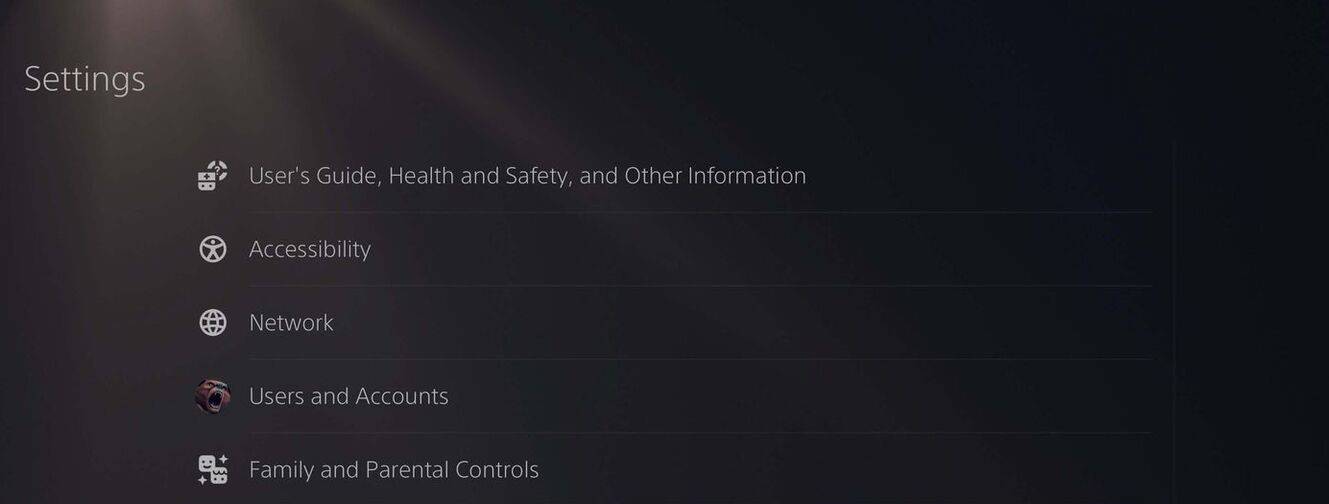 Hình ảnh: Androidauthority.com
Hình ảnh: Androidauthority.com
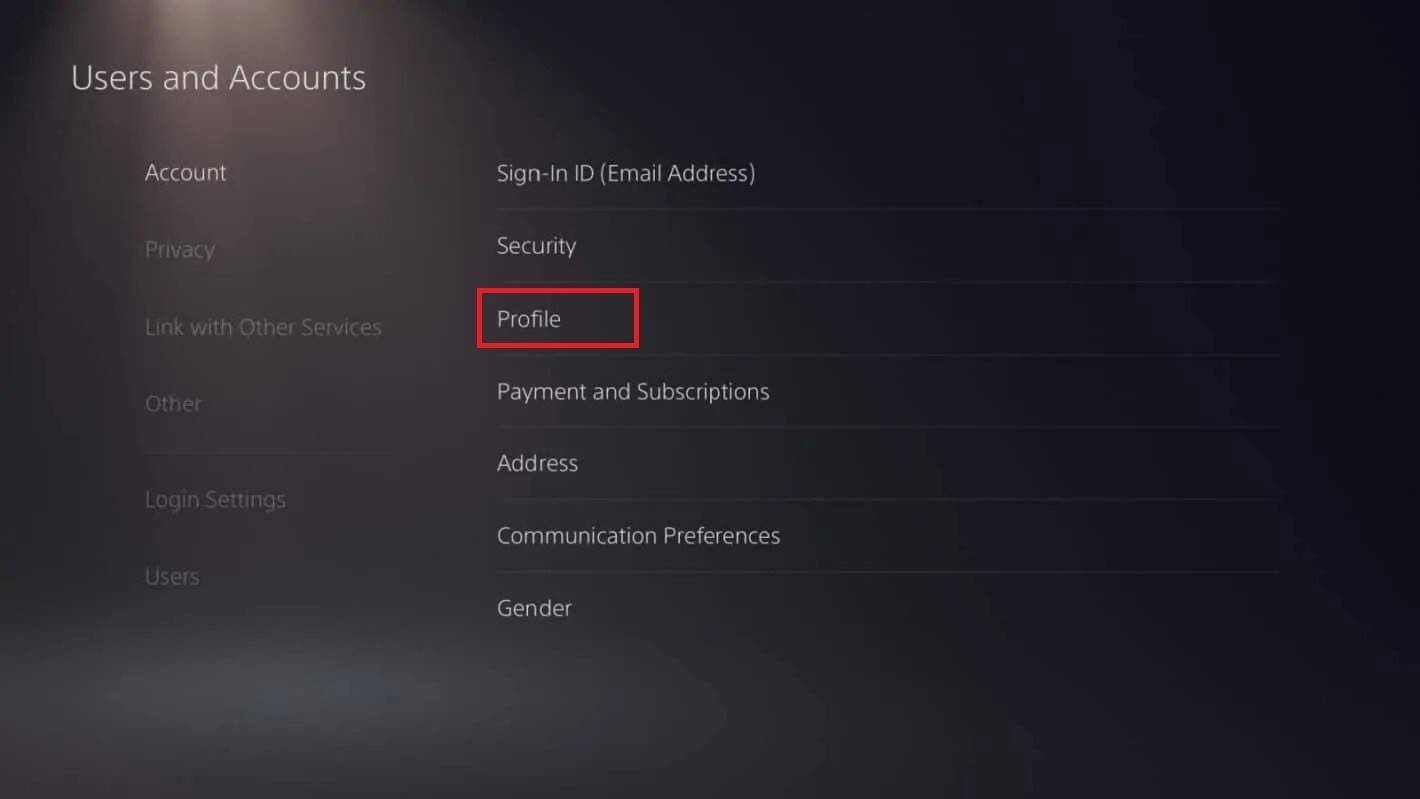 Hình ảnh: Androidauthority.com
Hình ảnh: Androidauthority.com
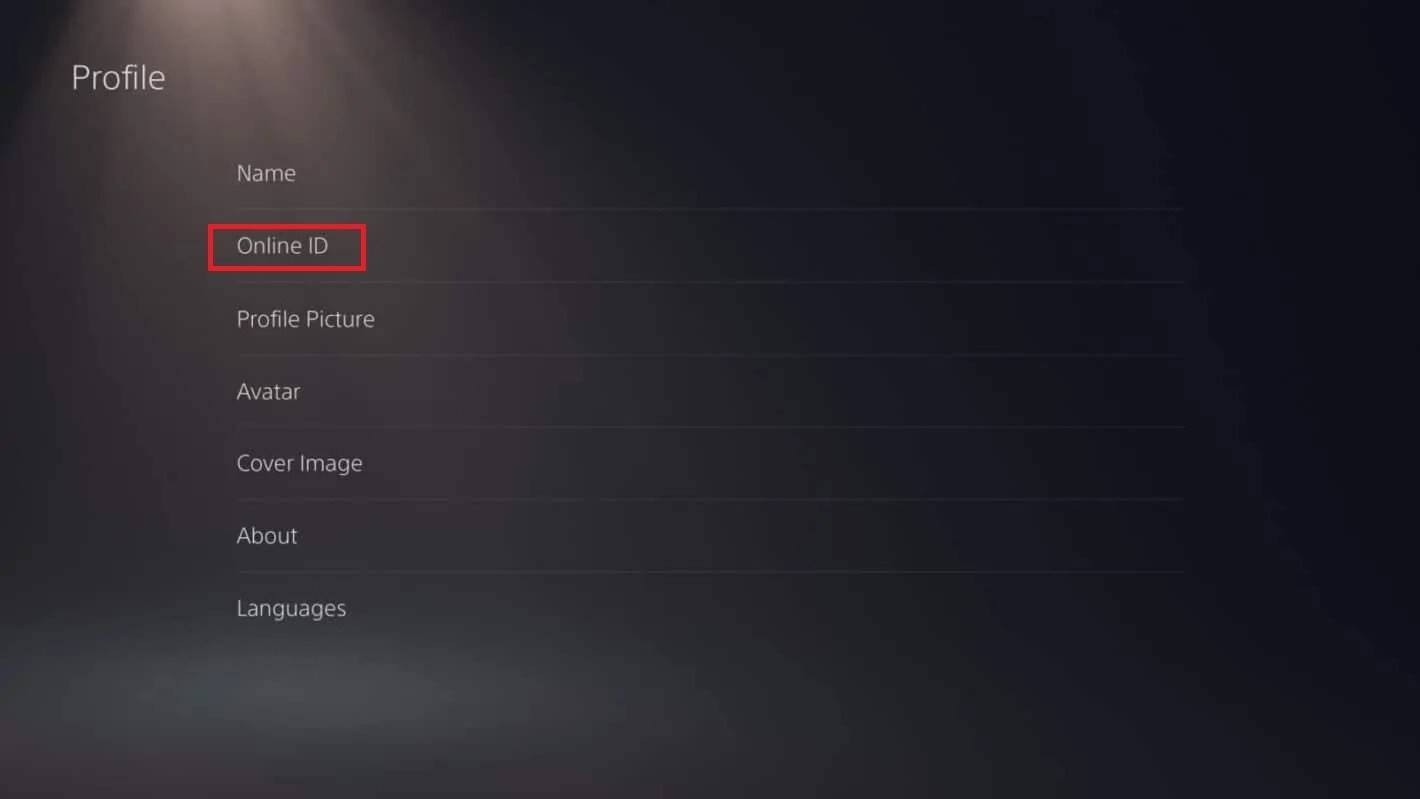 Hình ảnh: Androidauthority.com
Hình ảnh: Androidauthority.com
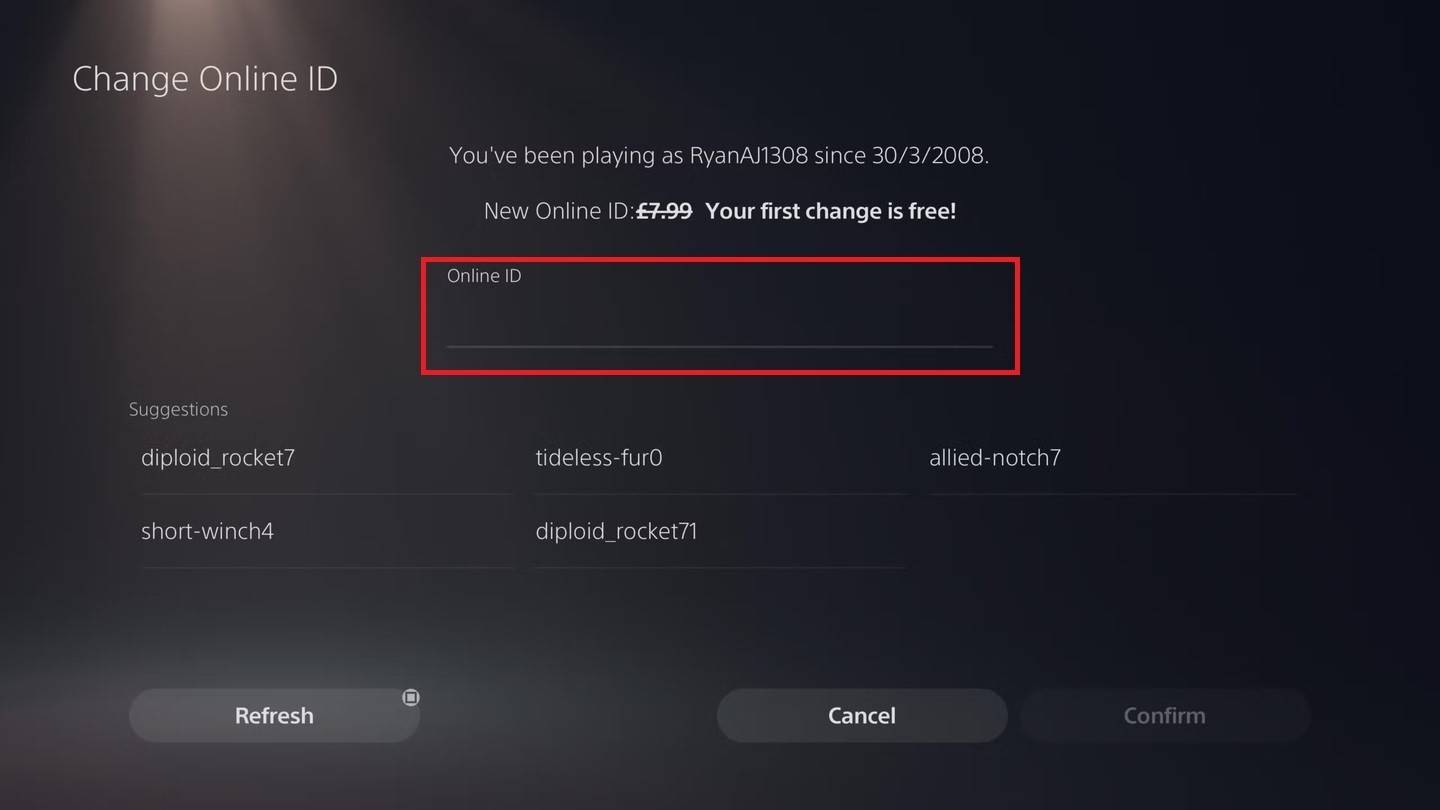 Hình ảnh: Androidauthority.com
Hình ảnh: Androidauthority.com
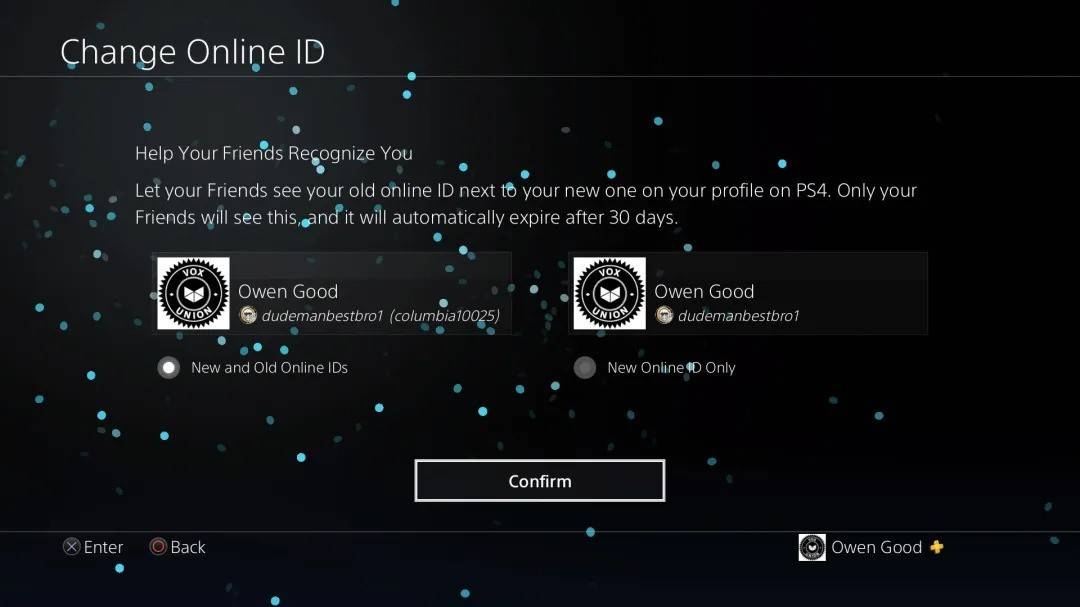 Hình ảnh: Androidauthority.com
Hình ảnh: Androidauthority.com
ID PSN mới của bạn sẽ chỉ hiển thị cho những người chơi PlayStation khác bị vô hiệu hóa chéo. Với Crossplay trên, Battletag của bạn từ Battle.net vẫn sẽ hiển thị.
Khuyến nghị cuối cùng
Trước khi bạn thay đổi tên của mình trong *Overwatch 2 *, hãy quyết định phương pháp nào phù hợp với bạn:
- Nếu bạn đang sử dụng PC hoặc bảng điều khiển có bật đa nền tảng, hãy sử dụng các hướng dẫn PC.
- Đối với Xbox mà không cần chơi chéo, hãy điều chỉnh tên của bạn thông qua cài đặt Gamertag.
- Đối với PlayStation mà không cần chơi chéo, hãy cập nhật thông qua cài đặt ID PSN của bạn.
Ngoài ra, hãy nhớ:
- Bạn nhận được một thay đổi battletag miễn phí.
- Bất kỳ thay đổi nào khác đi kèm với một khoản phí.
- Đảm bảo ví Battle.net của bạn có đủ tiền nếu bạn đang trả tiền cho một thay đổi.
Bằng cách hiểu các chi tiết này, bạn có thể dễ dàng làm mới tên người dùng * Overwatch 2 * của mình, đảm bảo nó phù hợp với danh tính và kiểu playstyle đang phát triển của bạn.









